インスタは、下書きを保存したり、下書きを削除することができます。
こんな人に向けての記事です。
- 下書きを保存するにはどうすればいい?
- 下書きの消し方がわからない
今回は、インスタの下書きを保存する・削除する仕方を紹介します!
スマホ:この記事はAndroid・iPhoneで説明しています。
インスタの下書きを保存する・削除する仕方
下書きの保存の仕方
インスタは途中まで作成した投稿を下書きとして保存する機能があります。

投稿の途中で急用が入ったり、後から投稿したいケースでは下書きとして保存しておくと、再度作りなおす必要がないので何かと便利だよね~!
インスタで下書きを保存するには、まず下書きを作成します。下にあるプラスアイコンをおします。

写真を選択し、キャプションを入力します。
投稿の準備ができたところで、通常は「シェア」をおしますが、下書きは「シェア」をおしません。下書きとして保存するには、左上にある矢印の戻るボタンをおします。
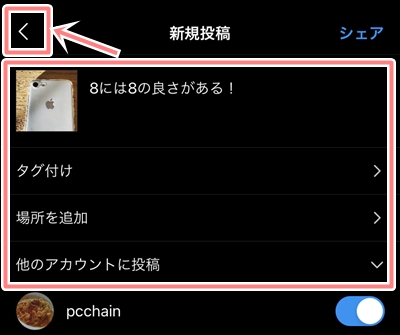
再度戻るボタンをおします。

「このまま戻ると、編集内容は破棄されます」と確認メッセージが表示されるので、「下書きを保存」をおします。
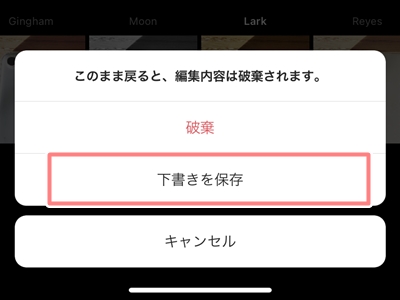
これでインスタで下書きを保存できました。左下にある「下書き」に表示されていますね。
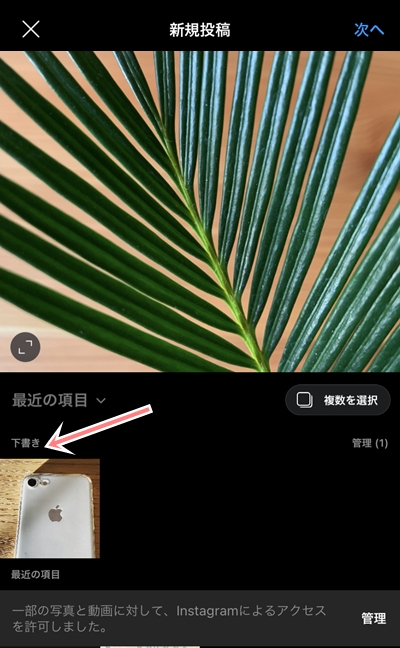
このように、写真・キャプションの入力が完了した時点で、戻るボタンを2度おすと下書きとして保存できます。
下書きの編集の仕方
下書きを編集するには、「下書き」から選択するだけです。
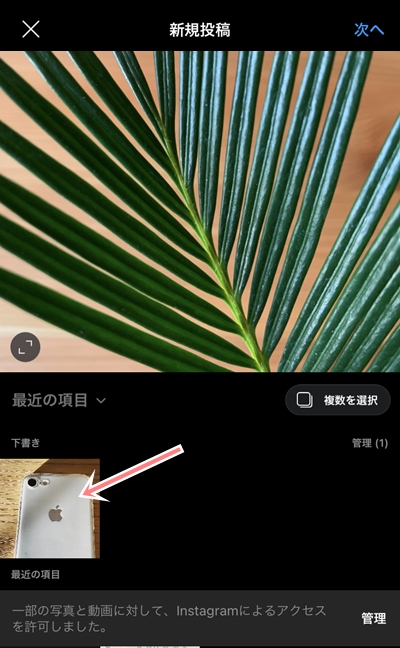
これ以降は従来の投稿と同じです。
下書きの削除の仕方
インスタでは下書きを削除することもできます。
下書きを削除するには、下にあるプラスアイコンをおします。

右中央辺りに「管理」があります。この「管理」をおします。

「編集」をおします。
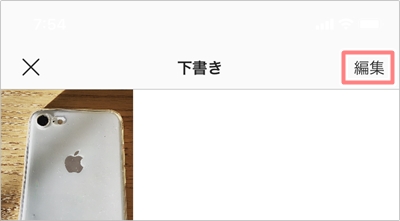
下書きをタップして選択します。そして「投稿を破棄する」をおします。
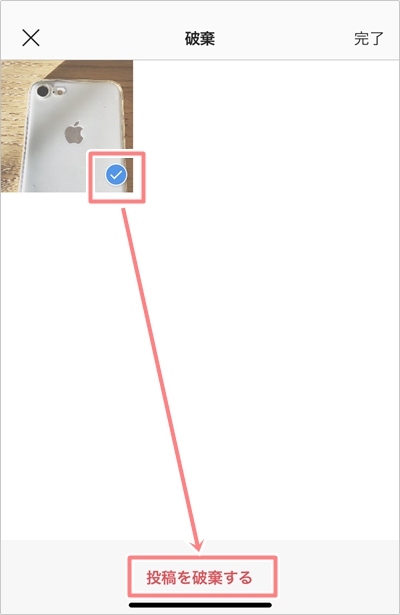
「よろしいですか?」と確認メッセージが表示されるので、「投稿を破棄する」をおします。
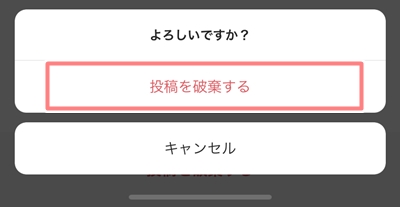
これで、選択した下書きを削除することができました。
このように、インスタは途中まで作成した投稿を下書きという形で保存し、後から下書きを編集して投稿したり、必要でない場合は下書きを削除することができます。下書きは便利な機能なので、ぜひ活用してみてください。
以上、インスタの下書きを保存する・削除する仕方でした。
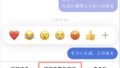

コメント